Cara memadam fail yang tidak digunakan di Windows 10 menggunakan pembersihan cakera
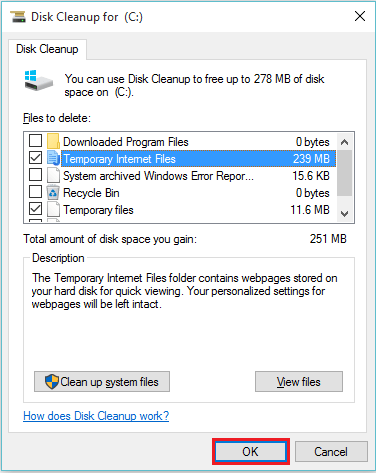
- 2781
- 836
- Daryl Wilderman
Utiliti Pembersihan Cakera adalah salah satu alat utiliti terbina dalam platform Windows. Utiliti pembersihan cakera membantu memadam fail tersebut (i.e. Fail sampah) yang tidak lagi digunakan. Ia membantu dalam membebaskan ruang cakera dan mempercepatkan komputer anda. Anda harus melakukan masa ini untuk membuang fail yang tidak perlu yang tidak digunakan.
Beberapa jenis fail yang dibersihkan semasa pelaksanaan pembersihan cakera adalah:
- Fail program yang dimuat turun, fail internet sementara, fail pelaporan ralat, fail sementara dan gambar kecil dll.
Langkah -langkah berikut harus diikuti untuk menjalankan utiliti pembersihan cakera di Windows 10:
Langkah 1:
Di bar carian Windows yang diposisikan di sudut kiri bawah skrin anda, taipkan "Pembersihan Cakera". Klik pada "Percuma Ruang Cakera dengan Menghapus Fail yang Tidak Perlu" seperti yang diberikan dalam tangkapan skrin di bawah:
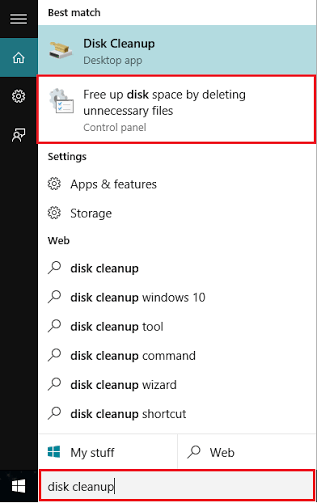
Nota: Untuk pengalaman mencari yang paling relevan, pilihan kedua dalam carian lebih disukai daripada pilihan pertama.
Langkah 2:
Klik pada senarai drop down untuk memilih cakera keras anda di mana anda perlu menjalankan "pembersihan cakera" dan klik pada "OK". Sebagai contoh, katakan (c :)
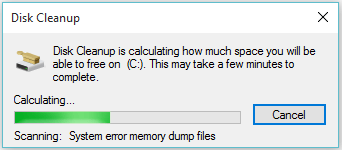
Pembersihan cakera akan mula mengimbas cakera keras yang anda pilih dan mengira berapa banyak ruang yang anda dapat membebaskannya. Anda boleh mengklik "Batal" untuk membatalkan arahan (tidak disyorkan).
Nota: Mungkin mengambil masa beberapa minit bergantung kepada jumlah fail yang tidak perlu di komputer anda.
Langkah 3:
Sekarang, anda boleh memilih kategori fail yang ingin anda padamkan. Anda boleh menyemak tanda pada kotak yang disediakan untuk memadam set fail tertentu. Setelah memilih jenis fail yang akan dipadam, klik pada "OK".
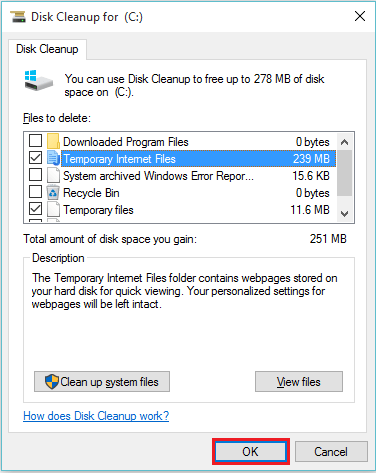
Langkah 4:
Kotak pengesahan akan muncul di skrin anda. Klik pada "Padam Fail" untuk meneruskan.
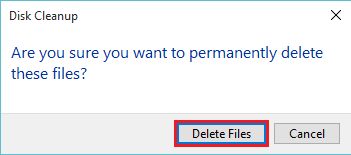
Utiliti pembersihan cakera akan memadam fail dan tetingkap akan ditutup secara automatik.
Nota: Klik pada "Batal" akan membatalkan tugas ini, oleh itu tidak disyorkan.
- « Cara Menyiapkan Pelayan Proksi di Windows 10
- Cara membuat atau memadam titik pemulihan pemacu di Windows 10 »

